Outlook для Microsoft 365 Outlook для Microsoft 365 для Mac Microsoft 365 для дома Office для бизнеса Office 365 для малого бизнеса Администратор Microsoft 365 Outlook в Интернете Служба Office 365, предоставляемая 21Vianet служба Office 365 для малого бизнеса, предоставляемая 21Vianet — для администраторов Outlook.com Служба Office 365, предоставляемая 21Vianet, — для администраторов Outlook для iOS Outlook для Windows Phone 10 Почта Outlook для Windows 10 Outlook в Интернете для Exchange Server 2016 Еще…Меньше
В большинстве почтовых приложений, например Outlook, параметры сервера электронной почты можно настроить автоматически. Если вы не знаете параметры сервера и нуждаетесь в помощи в их поиске, щелкните одну из приведенных ниже ссылок.
-
Параметры сервера для учетной записи электронной почты Hotmail, Outlook.com или Microsoft 365 для бизнеса
-
Поиск параметров сервера почтовых ящиков Exchange ActiveSync
-
Параметры Gmail, Yahoo и других наиболее распространенных почтовых серверов
-
Какие параметры сервера требуется узнать у поставщика услуг электронной почты?
Поиск параметров сервера почтовых ящиков Exchange
Если вы подключаетесь к почтовому ящику Exchange и не используете службу электронной почты Microsoft 365 или не знаете, используете ли службу Microsoft 365, выполните указанные ниже действия, чтобы получить нужные сведения.
-
Войдите в свою учетную запись, используя Outlook Web App. Соответствующие инструкции см. в статье Выполнение входа в Outlook Web App.
-
В Outlook Web App на панели инструментов выберите пункты «Параметры»
> Почта > POP и IMAP.
-
Имена серверов POP3, IMAP4 и SMTP, а также другие параметры, которые могут потребоваться, находятся на странице параметров POP и IMAP.
Какие параметры сервера требуется узнать у поставщика услуг электронной почты?
Чтобы помочь вам в этом, мы составили удобный список параметров сервера электронной почты, которые нужно узнать. Скорее всего, вам потребуется также настроить учетную запись POP или IMAP. Что такое POP и IMAP? Обратитесь к поставщику, если вы не знаете, какой протокол использовать.
Примечание: Если настроить учетную запись POP или IMAP, с устройством будет синхронизироваться только электронная почта. Все элементы календаря и контакты, связанные с учетной записью, будут храниться только на локальном компьютере.
Чтобы узнать параметры электронной почты, следуйте приведенным ниже инструкциям.
-
Распечатайте эту страницу, чтобы обращаться к ней при необходимости.
-
Позвоните поставщику электронной почты и узнайте у него параметры, указанные в таблице.
-
Запишите параметры почтового сервера в пустой столбец.
-
Вернитесь в почтовое приложение и введите данные, чтобы завершить настройку электронной почты.
Примечание: Вам могут потребоваться только некоторые параметры из этого списка. Узнайте у поставщика услуг электронной почты, что нужно для доступа к электронной почте на мобильном устройстве.
Общие параметры почты
|
Параметр |
Описание |
Значение |
Пример |
|---|---|---|---|
|
Адрес электронной почты |
Адрес электронной почты, который вы хотите настроить. |
ваше_имя@contoso.com |
|
|
Пароль |
Пароль, связанный с вашей учетной записью электронной почты. |
——— |
|
|
Отображаемое имя |
Имя, которое будут видеть получатели сообщений. |
Глеб Селезнев |
|
|
Описание |
Описание учетной записи электронной почты. |
Личная, рабочая и т. д. |
Параметры сервера входящей почты
Эти параметры используются для отправки сообщений на почтовый сервер поставщика услуг электронной почты.
|
Параметр |
Описание |
Значение |
Пример |
|---|---|---|---|
|
Имя узла |
Имя сервера входящей почты. |
outlook.office365.com |
|
|
Имя пользователя |
Адрес электронной почты, который вы хотите настроить. |
ваше_имя@contoso.com |
|
|
Порт |
Номер порта, который использует сервер входящей почты. |
Большинство серверов используют порт 143 или 993 для IMAP и 110 или 995 для POP. |
|
|
Сервер или домен |
Это ваш поставщик электронной почты. |
ваш_поставщик.com, gmail.com и т. д. |
|
|
SSL? |
Шифруется ли почта с использованием протокола SSL? (SSL включен по умолчанию в мобильном приложении Outlook) |
Протокол SSL включен |
Параметры сервера исходящей почты (SMTP)
Эти параметры используются для отправки сообщений на почтовый сервер поставщика услуг электронной почты.
|
Параметр |
Описание |
Значение |
Пример |
|---|---|---|---|
|
Имя узла SMTP |
Имя сервера исходящей почты. Чаще всего это smtp.ваш_поставщик.com |
smtp.office365.com |
|
|
Имя пользователя SMTP |
Адрес электронной почты, который вы хотите настроить. |
ваше_имя@contoso.com |
|
|
Пароль SMTP |
Пароль, связанный с вашей учетной записью электронной почты. |
——— |
|
|
SSL? |
Шифруется ли почта с использованием протокола SSL? (SSL включен по умолчанию в мобильном приложении Outlook) |
Протокол SSL включен |
Нужна дополнительная помощь?
Нужны дополнительные параметры?
Изучите преимущества подписки, просмотрите учебные курсы, узнайте, как защитить свое устройство и т. д.
В сообществах можно задавать вопросы и отвечать на них, отправлять отзывы и консультироваться с экспертами разных профилей.
Найдите решения распространенных проблем или получите помощь от агента поддержки.
Как узнать сервер электронной почты
Прежде чем настраивать на своем компьютере программу электронной почты, необходимо узнать параметры того или иного сервера и определить, входит ли он в существующий список поддерживаемых Windows серверов.
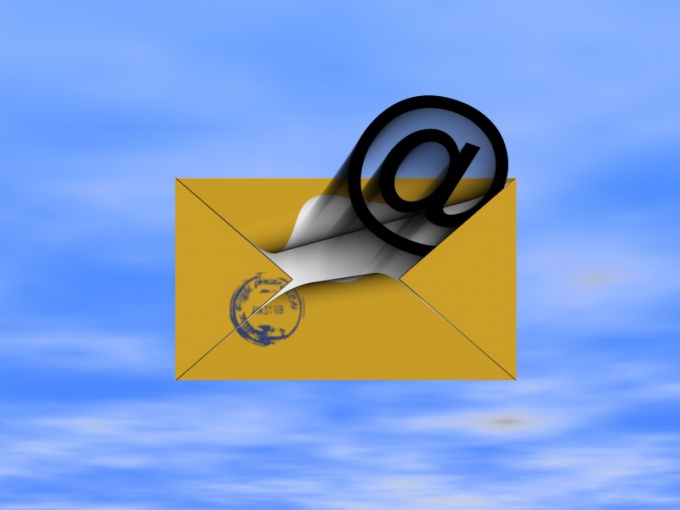
Инструкция
Узнайте имя сервера, обратившись к сопроводительной документации почты Windows, к своему интернет-провайдеру или администратору сети. Обратите внимание: почта Windows уже не поддерживает протокол HTTP://, который используется такими службами электронной почты как Hotmail, Gmail и Yahoo. А чтобы узнать, применимо ли для вашей ОС использование серверов POP3, IMAP4 и SMTP, обратитесь на официальный сайт компании Microsoft (www.microsoft.com).
Чтобы узнать параметры сервера, войдите в учетную запись вашей электронной почты с помощью Outlook Web App. Выберите последовательно: «Параметры» – «Показать все параметры» – «Учетная запись» – «Моя учетная запись» – «Параметры для доступа POP, IMAP и SMTP» (их можно найти в другом меню учетной записи, на странице «Параметры протокола»). Однако если в разделе с параметрами этих серверов указано «Недоступно», обратитесь к своему интернет-провайдеру или администратору сети за разъяснениями.
Используйте, по возможности, протокол IMAP4, так как он в качестве почтового сервера имеет больше возможностей. При возникновении проблем с определением параметров сервера обратитесь к разделу документации «Вход и пароль» или к лицу, ответственному за управление учетной записью.
Если почте Windows так и не удалось установить соединение, уточните параметры проверки подлинности. Выберите в меню «Сервис» вкладку «Учетные записи», а потом – пункт «Учетные записи в интернете». Найдите свою учетную запись и нажмите кнопку «Свойства». Перейдите на вкладку «Серверы» и убедитесь, что возле строки «Использовать безопасную проверку пароля» флажок не установлен.
Узнать имя сервера, посредством которого вам были переданы сообщения и, при необходимости, заблокировать соединение вы сможете, обратившись на сайт http://who.is.
Источники:
- как узнать свою электронную почту
Войти на сайт
или
Забыли пароль?
Еще не зарегистрированы?
This site is protected by reCAPTCHA and the Google Privacy Policy and Terms of Service apply.
Загрузить PDF
Загрузить PDF
В этой статье мы расскажем вам, как узнать, какой сервер исходящей почты (SMTP-сервер) настроен в Outlook.
-
1
Запустите Outlook. Вы найдете его в меню «Пуск» в папке «Все приложения».
-
2
Откройте меню Файл. Вы найдете его в левом верхнем углу.
-
3
Щелкните по Информация. Вы найдете эту опцию вверху левой панели.
-
4
Нажмите Настройки учетной записи. Эта опция находится на центральной панели. Откроется меню.
-
5
Щелкните по Настройки учетной записи. В старой версии Outlook это единственная опция в меню. Появится всплывающее окно.
-
6
Выберите нужную учетную запись. Для этого щелкните по ней.
-
7
Нажмите Изменить. Вы найдете эту опцию в строке опций над именем учетной записи. Откроется новое окно.
-
8
Найдите SMTP-сервер в строке «Сервер исходящей почты (SMTP)». Этот сервер используется выбранной учетной записью, чтобы отправлять письма.
-
9
Щелкните по Отменить, чтобы закрыть окно.
Реклама
-
1
Запустите Outlook. Он находится в Launchpad и в папке «Программы».
-
2
Откройте меню Инструменты. Вы найдете его в строке меню вверху экрана.[1]
-
3
Нажмите Учетные записи. Откроется окно с информацией об учетной записи.
-
4
Выберите нужную учетную запись. Вы найдете все свои аккаунты на левой панели. Если у вас только один аккаунт, он будет выделен.
-
5
Найдите SMTP-сервер в строке «Исходящий сервер». Этот сервер используется выбранной учетной записью, чтобы отправлять письма.[2]
Реклама
Об этой статье
Эту страницу просматривали 17 567 раз.
Была ли эта статья полезной?
Для настройки почтовой программы вам потребуется следующая информация:
| Электронный адрес | Полное имя почтового ящика, включая логин, @ и домен |
| Сервер входящей почты (IMAP- и POP3-сервера) | IMAP-сервер — imap.mail.ru POP3-сервер — pop.mail.ru |
| Сервер исходящей почты (SMTP-сервер) | smtp.mail.ru |
| Имя пользователя |
Полное имя почтового ящика, включая логин, @ и домен |
| Пароль | Пароль для внешнего приложения. Что это? |
| Порт | IMAP — 993 (протокол шифрования SSL/TLS) POP3 — 995 (протокол шифрования SSL/TLS) SMTP — 465 (протокол шифрования SSL/TLS) |
| Аутентификация | Обычный пароль (без шифрования) |
Чтобы войти в ящик Mail.ru через почтовую программу, обычный пароль от ящика не подойдёт — вам понадобится специальный пароль для внешнего приложения. Для создания такого пароля перейдите
→ «Безопасность» → «Пароли для внешних приложений».
В настройках почтовой программы необходимо указать, что сервер исходящей почты (или сервер SMTP) требует авторизации.
Содержание
- — Как узнать свой IMAP или входящий POP-сервер?
- — Как мне найти настройки моего IMAP-сервера?
- — Какие порты используются IMAP и POP?
- — Какой у меня сервер входящей электронной почты?
- — Как мне исправить электронную почту, не подключающуюся к серверу?
- — Как мне узнать имя и порт моего SMTP-сервера?
- — Как мне найти свои настройки POP и SMTP?
- — Outlook — это протокол POP или IMAP?
- — Как мне найти свой пароль IMAP?
- — Что такое настройки учетной записи IMAP?
- — Как мне найти настройки IMAP на моем iPhone?
- — Что лучше IMAP или POP?
- — Какие порты нужно настроить для IMAP?
В Outlook щелкните Файл. Затем перейдите в «Настройки учетной записи»> «Настройки учетной записи». На вкладке Электронная почта дважды щелкните учетную запись, которую вы хотите подключить к HubSpot. В разделе «Информация о сервере» вы можете найти имена вашего сервера входящей почты (IMAP) и сервера исходящей почты (SMTP).
Как мне найти настройки моего IMAP-сервера?
Найдите настройки сервера почтовых ящиков Exchange
- Войдите в свою учетную запись с помощью Outlook Web App. …
- В Outlook Web App на панели инструментов выберите Параметры> Почта> POP и IMAP.
- Имя сервера POP3, IMAP4 и SMTP, а также другие параметры, которые вам может потребоваться ввести, перечислены на странице параметров POP и IMAP.
Какие порты используются IMAP и POP?
Почтовые порты для POP3, IMAP и SMTP
| Протокол | Настройки безопасности | Номер (а) порта |
|---|---|---|
| POP3 (получение почты) | Зашифрованный — SSL | 995 |
| POP3 (получение почты) | Незашифрованный | 110 |
| IMAP (получение почты) | Зашифрованный — TLS | 993 |
| IMAP (получение почты) | Зашифрованный — SSL | 993 |
Какой у меня сервер входящей электронной почты?
Затем нажмите «Настройки учетной записи»> «Настройки учетной записи». На вкладке «Электронная почта» дважды щелкните учетную запись, которая является старым адресом электронной почты. Под информацией о сервере вы можете найти свой сервер входящей почты (IMAP) и имена серверов исходящей почты (SMTP).
Как мне исправить электронную почту, не подключающуюся к серверу?
Не удается отправить электронную почту: как исправить проблемы с отправкой электронной почты
- Проверьте ваше интернет-соединение. Ага. …
- Проверьте данные своего SMTP-сервера. …
- Проверьте все имена пользователей и пароли. …
- Проверьте подключение к SMTP-серверу. …
- Измените свой порт SMTP. …
- Управляйте настройками антивируса или брандмауэра.
Как мне узнать имя и порт моего SMTP-сервера?
Перейдите в меню «Настройки» телефона или планшета и прокрутите вниз, пока не найдете параметр «Электронная почта». Коснитесь его и выберите свой адрес электронной почты. Затем найдите параметр «Параметры сервера» под заголовком «Дополнительные параметры». Теперь вы должны увидеть как ваш IMAP- и SMTP-сервер, так и имя, и порты, которые они используют.
Как мне найти свои настройки POP и SMTP?
Если вы пытаетесь добавить свою учетную запись Outlook.com в другое почтовое приложение, вам могут потребоваться настройки POP, IMAP или SMTP для Outlook.com.
…
Включите доступ по протоколу POP в Outlook.com
- Выберите «Настройки». > Просмотреть все настройки Outlook> Почта> Синхронизировать электронную почту.
- В разделе POP и IMAP выберите Да в разделе Разрешить устройствам и приложениям использовать POP.
- Выберите Сохранить.
Outlook — это протокол POP или IMAP?
Обзор: настройки сервера Outlook.com
| Серверы Outlook.com POP3 | |
|---|---|
| Сервер входящей почты | imap-mail.outlook.com |
| Порт входящего почтового сервера | 993 (требуется SSL) |
| Сервер исходящей почты (SMTP) | smtp-mail.outlook.com |
| Порт исходящего (SMTP) почтового сервера | 587 (требуется SSL / TLS) |
Как мне найти свой пароль IMAP?
В зависимости от вашего провайдера электронной почты это обычно либо ваш полный адрес электронной почты или часть вашего адреса электронной почты перед символом «@». Это пароль вашей учетной записи. Обычно этот пароль чувствителен к регистру. Сервер входящей почты для учетной записи IMAP также может называться IMAP-сервером.
Что такое настройки учетной записи IMAP?
Настройте IMAP и измените настройки SMTP, чтобы читать сообщения Gmail в других почтовых клиентах, таких как Microsoft Outlook и Apple Mail. При использовании IMAP вы можете читать сообщения Gmail на нескольких устройствах, а сообщения синхронизируются в реальном времени. Вы также можете читать сообщения Gmail с помощью POP.
Как мне найти настройки IMAP на моем iPhone?
Как настроить IMAP для iPhone
- На iPhone коснитесь «Настройки».
- Коснитесь Почта, Контакты, Календари.
- Коснитесь Добавить учетную запись.
- Коснитесь Другое.
- Нажмите «Добавить учетную запись электронной почты».
- Заполните поля Имя, Адрес (адрес электронной почты), Пароль и Описание.
- Нажмите «Далее.
- Убедитесь, что выбран IMAP.
Что лучше IMAP или POP?
IMAP лучше если вы собираетесь получать доступ к своей электронной почте с нескольких устройств, например с рабочего компьютера и смартфона. POP3 работает лучше, если вы используете только одно устройство, но у вас очень много писем. Также будет лучше, если у вас плохое интернет-соединение и вам нужен доступ к электронной почте в автономном режиме.
Какие порты нужно настроить для IMAP?
По умолчанию протокол IMAP работает на двух портах:
- Порт 143 — это незашифрованный порт IMAP по умолчанию;
- Порт 993 — это порт, который необходимо использовать, если вы хотите безопасно подключаться по IMAP.
Интересные материалы:
Как создать онлайн-диаграмму в Excel?
Как создать относительную ссылку в Excel?
Как создать папку и подпапки из значения ячейки в Excel?
Как создать переменную шкалу в Excel?
Как создать поиск в Excel?
Как создать полосу доверительного интервала в Excel?
Как создать последовательность в Excel 2016?
Как создать последовательность в Excel?
Как создать префикс и суффикс в Excel?
Как создать раскрывающийся список в Excel 2003 из другого листа?

 > Почта > POP и IMAP.
> Почта > POP и IMAP. 











